word 去掉回车 Word如何消除页面上的回车符号
更新时间:2024-03-19 14:59:30作者:yang
在电脑文档编辑过程中,有时候我们会发现页面上出现了意外的回车符号,这可能会影响整体排版的美观性,要消除这些多余的回车符号,我们可以采用一些简单的操作来解决问题。通过使用word软件的查找和替换功能,我们可以轻松地去除文档中的回车符号,使得文本内容更加整洁清晰。这样不仅能提高文档的质量,还能让我们的工作效率得到提升。
操作方法:
1.从电脑上打开一个Word文档,进入到工作界面。

2.我们可以看到文档上有很多回车符号,点击菜单栏的【文件】按钮。进入文件界面。
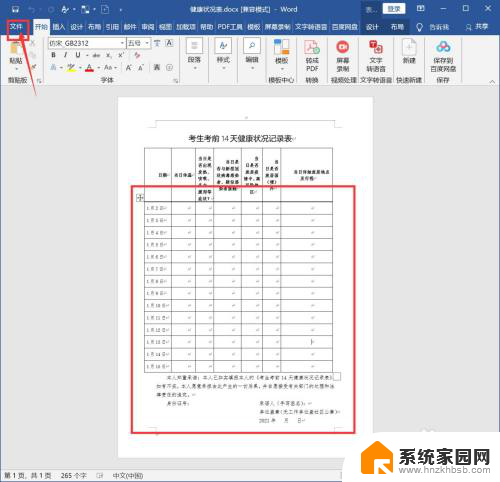
3.文件界面选择左下方的【选项】按钮,点击进入。
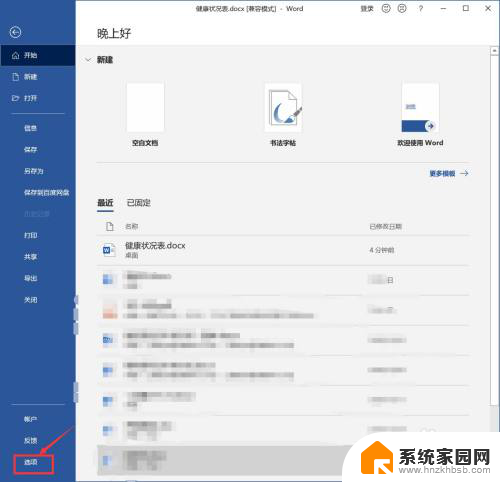
4.点击【显示】,然后把【段落标记】前面的勾去掉。最后单击【确定】关闭对话框。
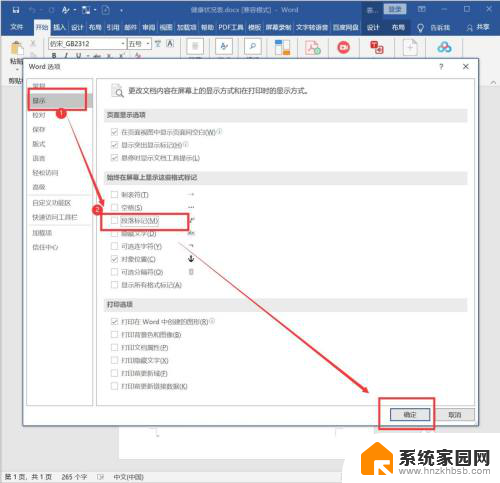
5.回到主界面,文档里面的回车符已经去掉,我们可以编辑文档了。
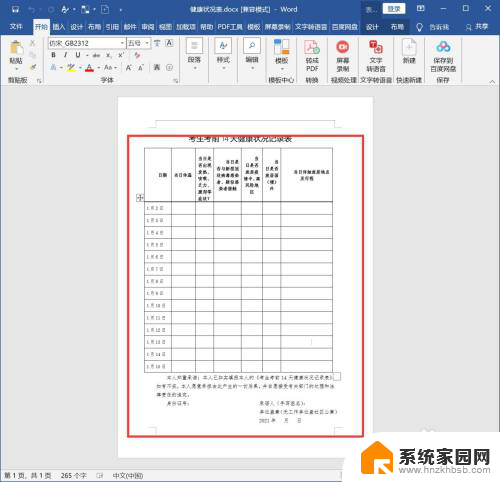
6.总结:
【1】打开一个Word文档
【2】进入选项界面
【3】取消回车符
【4】去除符号成功,返回文档主界面
以上就是关于如何去掉Word文档中多余的回车的全部内容,如果你也遇到了相同的情况,可以按照以上方法来解决。
word 去掉回车 Word如何消除页面上的回车符号相关教程
- word怎样去掉回车符号 Word文档中回车符号去掉的步骤
- word里去掉回车符号 怎样删除word文档中的回车符号
- 怎么去掉word的回车符号 怎样将word文档中的回车符号删除
- word中去掉回车符号 Word文档去掉回车符号的技巧
- word中回车键符号怎么消除 Word中如何消除回车键的影响
- 怎么把word里的回车符号去掉 word文档中回车符号的消除方法
- wps去掉回车键符号 wps如何去掉回车键符号
- word怎么取消回车键 Word中去除回车键的方法
- word文档里怎么取消回车符号 如何清除Word文档中的回车符号
- 如何去除文档中的回车符号 Word如何隐藏段落标记
- 台式电脑连接hdmi 电脑连接显示器的HDMI线怎么插
- 电脑微信怎么在手机上退出登录 手机怎么退出电脑上的微信登录
- 打开检查作业 如何使用微信小程序检查作业
- 电脑突然要求激活windows 如何解决电脑激活Windows问题
- 电脑输入密码提示错误 电脑密码输入正确却提示密码错误
- 电脑哪个键关机 电脑关机的简便方法是什么
电脑教程推荐